16.7 Linux /etc/rc.d/rc.local配置文件
在 /etc/rc[06].d/ 目录中的程序启动之后,系统的启动就已经完成。不过,我们总有一些程序是需要在系统启动之后随着系统一起启动的。这时我们并不需要自己把需要启动的服务链接到 /etc/rc3.d/ 目录中,因为系统给我们准备了 /etc/rc.d/rc.local 配置文件。
这个配置文件会在用户登陆之前读取,这个文件中写入了什么命令,在每次系统启动时都会执行一次。也就是说,如果有任何需要在系统启动时运行的工作,则只需写入 /etc/rc.d/rc.local 配置文件即可。这个文件的内容如下:
[root@localhost ~]# ll /etc/rc.local
Irwxrwxrwx. 1 root root 13 4月10 21:46 /etc/rc.local -> rc.d/rc.local
\#有一个链接文件,两个文件修改哪一个都可以
[root@localhost ~]#vi /etc/rc.d/rc.local
\#!/bin/sh
\#
\#This script will be executed *after* all the other init scripts.
\#You can put your own initialization stuff in here if you don't
\#want to do the full Sys V style init stuff.
touch /var/lock/subsys/local
\#默认会touch这个文件,每次系统启动时都会touch这个文件,这个文件的修改时间就是系统的启动时间
/etc/rc.d/init.d/httpd start
\#如果写入RPM包安装的apache服务的启动命令,apache服务就会在开机时自动启动
Linux 的启动过程基本上就是这样的,我们把启动流程图补充完整,如图 1 所示。
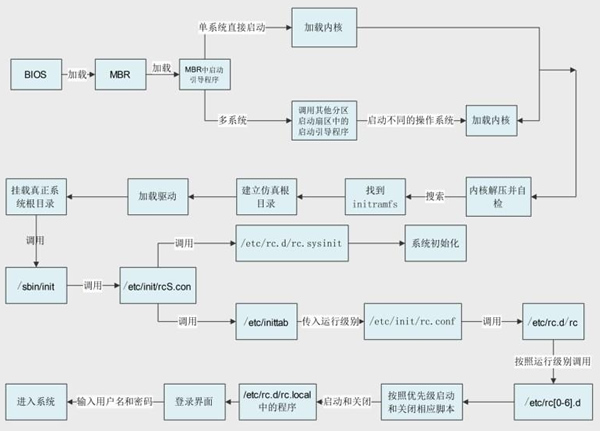
图 1 Linux启动流程
系统的启动过程就是这样的,最终我们就能登录字符界面的 Linux 了。不过,如果需要启动图形界面的 Linux,则还需要调用 X Window 接口。
在启动过程中还有一个配置文件会生效,就是 /etc/init/start-ttys.conf,这个文件主要定义了 Linux 支持的 1~6 个本地终端(tty[1-6])。如果在本机,则可以使用快捷键 Alt+F1~F6 来切换这 6 个本地终端;如果安装并启动了图形界面,则可以使用快捷键 Ctrl+Alt+F7 来切换图形终端。
至此,字符界面的启动过程就介绍完了。是不是非常复杂?如果你是初学者,则只需了解,不需要彻底掌握。但是掌握了 Linux 系统的启动过程,会更加了解 Linux 的结构。当然,如果你非常自信,则可以尝试安装 gentoo Linux 这个版本,因为这个 Linux 版本到目前为止还是纯源码安装的,如果能够安装成功,就会对 Linux 系统的结构及启动过程有更深入的理解。
- 点赞
- 收藏
- 关注作者


评论(0)